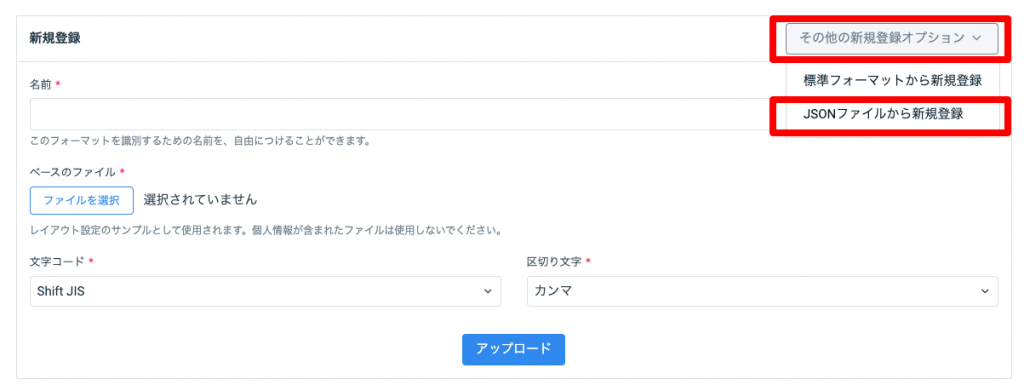最小限の項目のみを指定して入荷予定伝票を登録することができます。最小限の項目のみを記載したCSVファイルと、そのCSVファイルを取り込むためのインポート形式(CSVレイアウト)を作成することで実現します。
倉庫IDを確認する
まずは、入荷予定を作成する先の倉庫の倉庫IDは確認します。倉庫IDは倉庫ごとに自動的に付番されるIDです。倉庫IDは「組織設定」→「倉庫」から確認できます。
メニューの「組織設定」をクリックします。
サブナビゲーションの「倉庫」をクリックします。
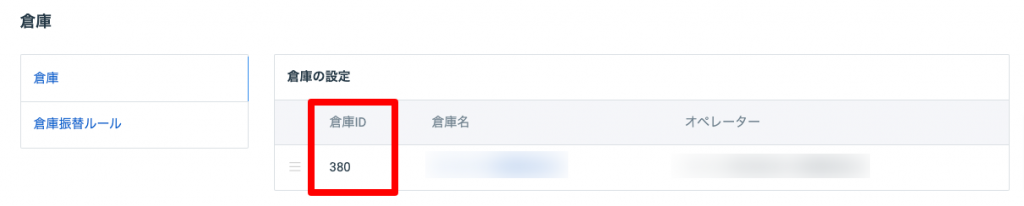
インポート形式を新たに作成する
「入荷予定伝票」のインポート形式がまだ作成されていない場合は、次の手順を実行して、シンプルなCSVファイルを使ったオペレーションを構築できます。
インポート形式を作成する
「入荷予定伝票」のインポート形式に最小限の項目で登録を行うためのインポート形式がまだない場合は、事前に作成します。
インポート形式を修正する
作成したインポート形式を修正し、「倉庫ID」列で「固定値を入力」を選択し、先ほど確認した倉庫IDを入力して保存します。
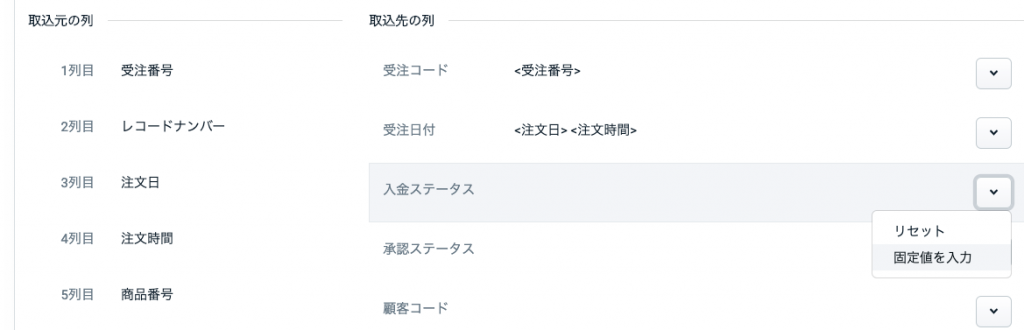
仕入先マスタを登録する
CSVでは「仕入先コード」が必須となります。
事前に仕入先マスタを任意の名称で作成してください。
CSVファイルを作成する
- 仕入先コード(必須)
- 入荷予定日(推奨)
- 入荷予定表 特記事項(任意)
- フリー項目1(任意)
- フリー項目2(任意)
- フリー項目3(任意)
- 商品コード(必須)
- 数量(必須)
- 単価(任意)
- 税区分(任意)
- 税率(任意)
- 明細行備考欄(任意)
- 出荷期限日(任意)
- ロット番号(任意)
CSVファイルの構造
アップロードされたファイルは、ひとつのファイルがすべてひとつの入荷予定伝票にまとめられます。入荷予定日が異なる、仕入先が異なるなど、入荷予定伝票自体が分かれる場合は、ファイルを分けてアップロードしてください。
アップロードする
メニューの「入荷予定」をクリックします。
タブメニューの「入荷予定伝票」をクリックします。
「一括登録」をクリックします。
「インポート形式」を選択します。
ファイルを選択し、「アップロード」をクリックします。